
Fungerar inte din Realtek PCIe GBE-familjekontroller eller kopplar den hela tiden från nätverket i Windows 10? I allmänhet uppstår den här typen av problem på grund av att drivrutinens konflikt eller att ditt LAN-integrerade kort på moderkortet är dött
Och när problemet uppstår kommer du att märka att Realtek PCIe GBE-familjekontrollern inte visas i enhetshanteraren. I vissa situationer börjar ett gult utropstecken visas tillsammans med Realtek PCIe GBE-familjens styrenhet .
För att fixa problem med Realtek PCIe GBE-familjens styrenhet fungerade uppdatering av Realtek-drivrutinen, ny nedladdning och installation av den senaste drivrutinen för många användare.
Dessutom, om ovanstående uppdatering och ominstallation inte fungerar för dig att lösa Realtek nätverksdrivrutinproblem på Windows 10, försök sedan nedanstående detaljerade korrigeringar en efter en. Men först är det viktigt att förstå de vanliga skyldiga som är ansvariga för problemet.
Varför fungerar inte min Realtek PCIe GBE Family Controller på Windows 10?
Följande är några vanligaste orsaker till att Realtek PCIe GBE Family Controller inte fungerar på Windows 10.
- Vissa programvaruproblem har uppstått i drivrutinerna som är ansvariga för att LAN fungerar smidigt.
- Det integrerade LAN-kortet som finns på moderkortet är på något sätt skadat.
- Systemfil korruption
- Konflikt med de nya eller redan befintliga drivrutinerna.
Hur fixar jag ett problem med Realtek PCIe GBE Family Controller som inte fungerar?
Innehållsförteckning
Knep 1: Utför systemåterställningspunkt
En systemåterställningspunkt är det bästa alternativet för att ta din dator till den punkt när du inte får något sådant problem i din Realtek PCIe GBE-familjekontroller .
Så följ stegen för att fixa problem med Ethernet som inte fungerar med hjälp av systemåterställningspunkten .
- Tryck på Windows + R -tangenten från ditt tangentbord. I det öppnade körfönstret skriver du rstrui.exe- texten och trycker på OK- knappen .
- Tryck på knappen Nästa och välj datum för en återställningspunkt när allt fungerar bra.
När du har gjort detta kommer du att märka att din dator fungerar bra och att du inte kommer att koppla bort Realtek PCIe GBE-familjens controller från nätverksproblemet .
Knep 2: Uppdatera LAN-styrenhetens drivrutiner manuellt
- Besök först din moderkorts- eller bärbara datortillverkares webbplats för att ladda ner drivrutinerna för nätverksadaptern ombord.
- Tryck på Windows + R -tangenten från tangentbordet. Skriv nu texten "devmgmt.msc" i det öppnade körfönstret och tryck på OK-knappen.
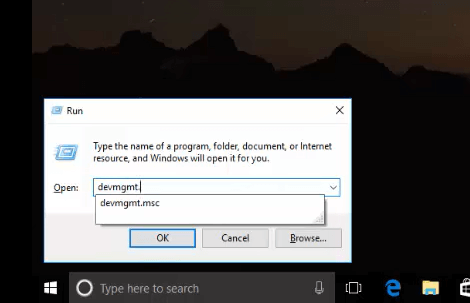
- Detta öppnar fönstret Enhetshanteraren.
- Expandera alternativet Nätverksadapter och gör sedan från listan som visas högerklicka på Realtek PCIe GBE Family Controller.
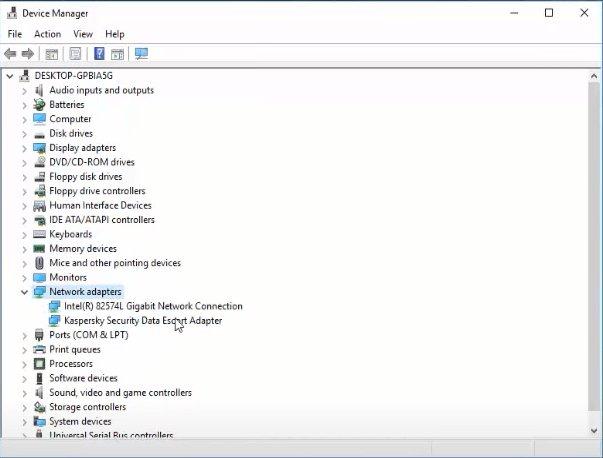
- Välj alternativet Uppdatera drivrutinsprogramvara .
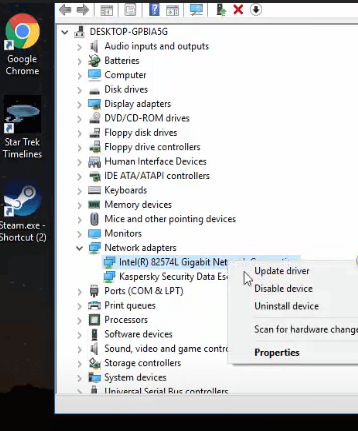
- Välj nu alternativet " Sök automatiskt efter uppdaterad drivrutinsprogramvara" från det öppnade fönstret Uppdatera drivrutinsprogramvara .
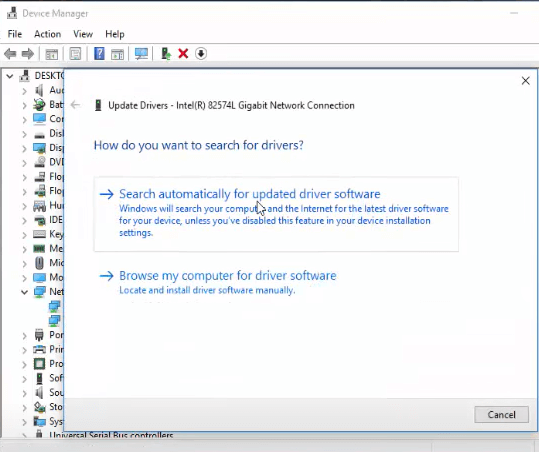
- Avbryt inte förrän hela processen är över.
- Om du inte kan uppdatera grafikkortet, välj sedan Update Driver Software igen.
- Den här gången måste du välja alternativet " Bläddra på min dator efter drivrutinsprogramvara ".
- Klicka på alternativet " Låt mig välja från en lista över drivrutiner på min dator ".
- Välj nu den mest lämpliga drivrutinen från den öppnade listan och tryck på nästa knapp.
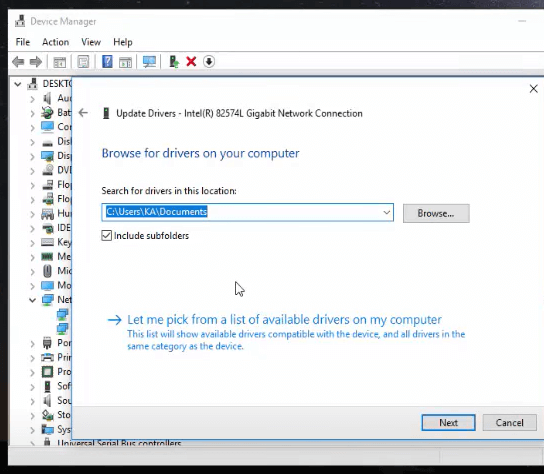
- Vänta tills processen är över och starta om datorn efter det.
OBS :
Om ovanstående lösning inte fungerar uppdaterar du drivrutinerna och försöker ta bort moderkortets batteri. Lägg tillbaka den efter några minuter. Om du gör detta återställer du BIOS och tar bort din Windows från det gamla drivrutinläget som fastnat. Försök sedan installera den nya LAN-styrenhetens drivrutin .
Knep 3: Uppdatera drivrutinen automatiskt
Om du letar efter några automatiska sätt att uppdatera din drivrutin manuellt är detta möjligt med programvaran Driver Easy .
Denna programvara känner automatiskt igen systemet och letar efter de mest lämpliga drivrutinerna för det.
Du behöver inte bry dig om vilket operativsystem ditt system körs för närvarande eller om du laddar ner eller installerar rätt drivrutin eller inte. Som drivrutin tar Easy-programvaran allt detta ansvar.
Trick 4: Avinstallera den problematiska drivrutinen
- Tryck på Windows + R -knappen från ditt tangentbord.
- I det öppnade körfönstret skriver du " devmgmt.msc" -texten och trycker på OK- knappen.
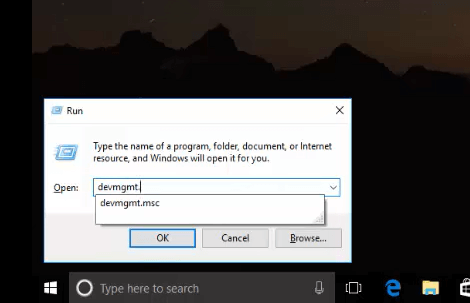
- Detta öppnar fönstret Enhetshanteraren på skärmen.
- Expandera alternativet Nätverksadapter och gör sedan från listan som visas högerklicka på Realtek PCIe GBE Family Controller.
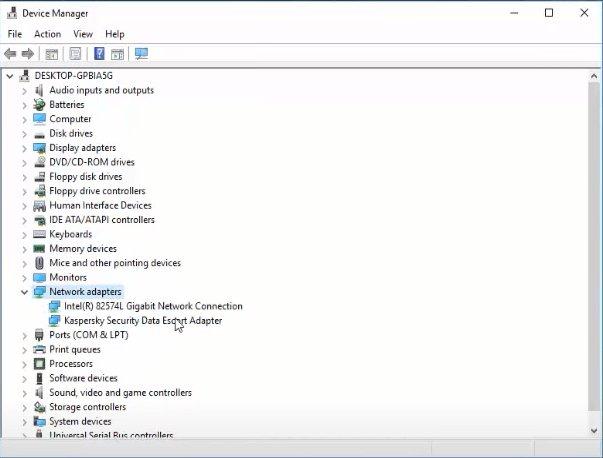
- Välj alternativet Avinstallera och när du blir ombedd att bekräfta avinstallationen trycker du på ja .
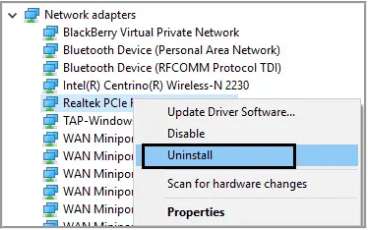
- Ta bort Ethernet-kabeln och anslut den sedan igen. Att göra detta kommer att hjälpa Windows i den automatiska installationen av drivrutinerna.
- Starta om din dator för att tillämpa alla gjorda ändringar.
- Om du har problem med att avinstallera det, inaktivera det först och aktivera det sedan.
- Om du inte kan utföra några sådana saker gör du ett högerklick på Realtek PCIe GBE Family Controller och väljer alternativet egenskaper .
- Gå sedan till fliken Driver och välj återställ drivrutinsalternativet .
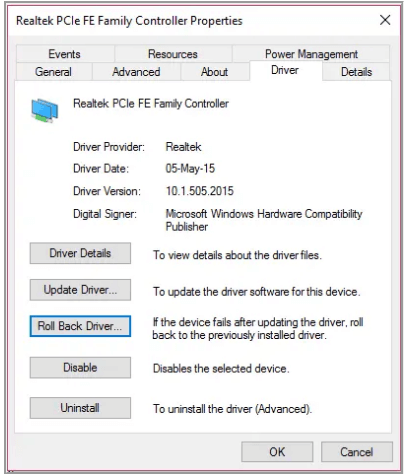
- För att tillämpa den gjorda ändringen måste du starta om din dator.
Kontrollera nu om du fortfarande står inför att Realtek PCIe GBE-familjens styrenhet inte fungerar eller inte .
Trick 5: Ladda ner och installera drivrutinen manuellt
Efter att ha avinstallerat Realtek PCIe GBE Family Controller-drivrutinen måste du ladda ner LAN-kontrollerns drivrutiner. Efter det installerar du det på din PC.
Steg för att ladda ner drivrutiner för LAN-kontroller:
- Besök den här länken realtek.com/downloads .
- Sök efter Realtek-drivrutinen som passar OS-versionen.
- Ladda ner drivrutinen för LAN-kontroller.
- Installera drivrutinen på din PC.
Knep 6: Kolla in inställningarna för nätverkskontrollern
Realtek PCIe GBE -familjens styrenhet Problemet att Ethernet inte fungerar uppstår också på grund av felaktig konfiguration av PCIe-styrenhetens inställning . Så för att fixa detta måste du konfigurera om PCIe nätverkskontrollerinställningarna.
- Tryck på Windows + R -tangenten från tangentbordet. Skriv nu texten "devmgmt.msc" i det öppnade körfönstret och tryck på OK-knappen.
- Detta öppnar alternativet Enhetshanteraren .
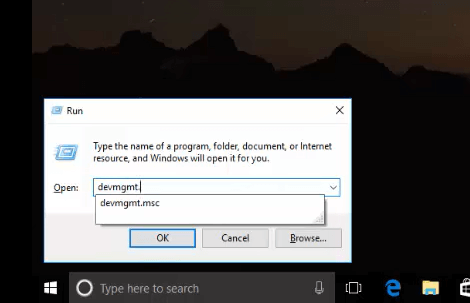
- Expandera alternativet Nätverksadapter och gör sedan från listan som visas högerklicka på Realtek PCIe GBE Family Controller.
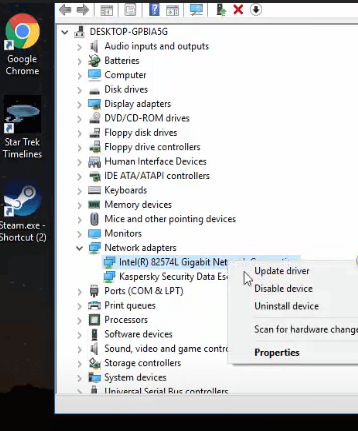
- Välj egenskaperna Växla nu i det öppnade egenskapsfönstret till fliken " Avancerat" och välj sedan alternativet "Avaktivera Gigabit automatiskt" från avsnittet Egenskapskategori .
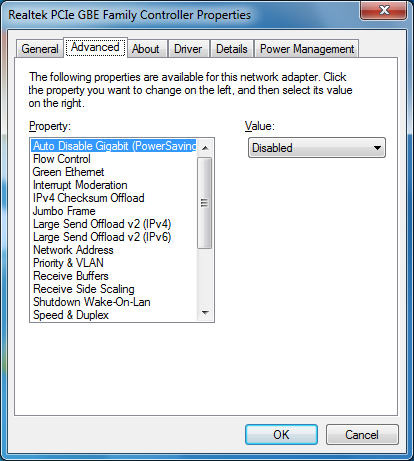
- Tryck på alternativet "Länka om, batteri eller AC" .
- Välj nu "Grönt Ethernet" i den här egenskapssektionen och inaktivera den sedan.
- När du har gjort alla ändringar, tryck på "OK" -knappen.
Det är dags att kontrollera om problemet med Realtek PCIe GBE Family Controller har lösts eller inte.
Trick 7: Byt ut mot en ny PCIe-nätverksadapter
Om alla ovanstående metoder inte fungerar betyder det att din nätverksadapter är död. Det enda sättet att lösa problemet är att ersätta den gamla med en ny. Lyckligtvis är PCIe-nätverksadaptrar numera inte så dyra. Allt du behöver göra är att hitta den som passar bra med din moderkortskonfiguration.
Alternativt kan du använda USB Wifi-adaptern för att ansluta via trådlöst om routern stöder det.
Trick 8: Ändra konfigurationen av Realtek PCIe GBE Family Controller Driver
Fel konfiguration begränsar också Realtek PCIe GBE-familjens styrenhetsdrivrutin att arbeta med full hastighet.
Så du måste göra några ändringar i inställningen för att behålla sin maximala hastighet.
Följ stegen som nämns här:
- Tryck på Windows + R -tangenten från tangentbordet. Skriv nu texten "ncpa.cpl" i det öppnade körfönstret och tryck på OK -knappen.
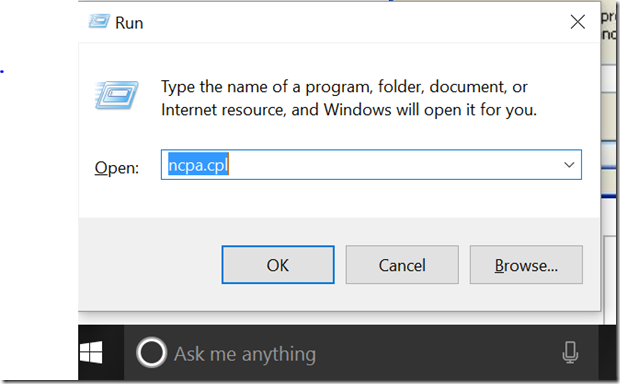
- Välj den nätverksanslutning som du använder i det öppnade fönstret för Internetanslutningar och tryck sedan höger på den.
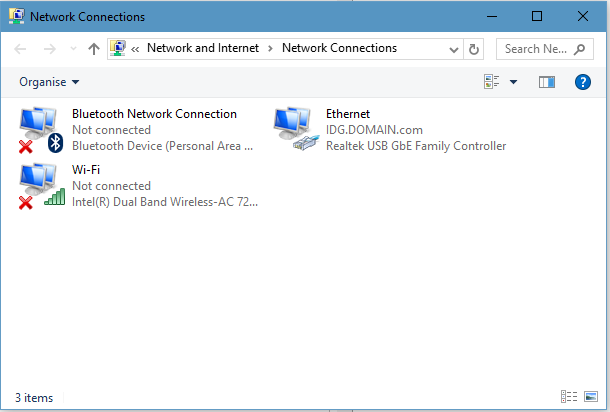
- Välj nu egenskapsalternativet från den listade menyn .
- I det öppnade fönstret Egenskaper , tryck på alternativet Konfigurera .
- Gå nu till fliken Avancerat och välj sedan alternativet 'Hastighet och duplex' från egenskapslistan .
- Välj knappen 1,0 Gbps Full Duplex från den här öppnade värdelistan .
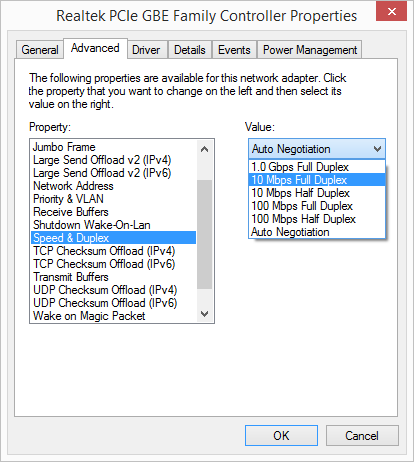
- Tryck nu på OK- knappen för att spara alla dina gjorda ändringar.
- Efter den omstarten, din PC och kontrollera om problemet med Realtek PCIe GBE-familjens styrenhetsdrivrutin är löst eller inte.
Rekommenderad lösning för att optimera Windows 10-prestanda
Om din Windows 10-dator släpar efter eller fryser ofta, skanna din dator med expertens rekommenderade PC-reparationsverktyg . Med detta multifunktionella verktyg kan du enkelt skanna och åtgärda alla dina PC-problem.
Förutom detta är verktyget också mycket effektivt för att lösa PC-fel som DLL-fel, reparera registerposter, blåskärmsfel, förhindra filförlust, reparera korrupta systemfiler, skydda ditt system från virus och skadlig kod och mycket mer.
Skaffa PC Repair Tool för att optimera Windows PC-prestanda
FAQ (vanliga frågor):
Vad är PCIe GBE Family Controller?
Realtek PCIe GBE Family Controller är en drivrutin som huvudsakligen används för att driva LAN-hårdvara.
Denna drivrutin finns på systemets moderkort för att styra Wire Network-funktioner på din PC.
Hur uppdaterar jag drivrutinen för min Realtek PCIe GBE Family Controller?
1. Tryck på Windows + R-tangenten från tangentbordet. Skriv nu texten "devmgmt.msc" i det öppnade körfönstret och tryck på OK-knappen.
2. Detta öppnar alternativet Enhetshanteraren.
3. Expandera alternativet Nätverksadapter och gör sedan från listan som visas högerklicka på Realtek PCIe GBE Family Controller.
4. Välj programvaran för att uppdatera drivrutinen
Vad används Realtek PCIe GBE Family Controller till?
Det är en nätverksdrivrutin som har en samling chips inställda på moderkortet för att sätta upp en enkel anslutning mellan PCI Express (PCIe) buss och Giga Band Ethernet (GBE).
Du kan säga att den är helt ansvarig för LAN eller trådbunden anslutning på datorn.
Hur fixar jag min Realtek PCIe GBE Family Controller?
Jo, jag har diskuterat flera metoder för att fixa Realtek PCIe GBE Family Controller som inte fungerar i Windows 10-problem.
Så du kan prova lösningar som att återställa systemet till föregående session, ändra konfigurationen av drivrutinen för Realtek PCIe GBE Family Controller, uppdatera drivrutinen för Realtek PCIe GBE Family Controller, etc.
Slutsats:
Drivrutinproblem för Realtek PCIe GBE Family Controller är mycket problematiska, du kan inte använda internet via tråd eller LAN.
Om detta problem inte åtgärdas vid rätt tidpunkt kan det också påverka internetrelaterade funktioner.
Så prova de givna korrigeringarna för att lösa Realtek PCIe GBE Family Controller-adaptern har drivrutins- eller maskinvarurelaterade problem.
Knep 9: Byta kablar
En av de största orsakerna till att det här problemet utlöses beror på bristen på lämplig ethernetkabel. För att uppnå 1,0 Gbps hastigheter behöver du åtminstone en "CAT 5e" klassad Ethernet-kabel. Prova en annan kabel för att upprätta en anslutning mellan routern och datorn och kontrollera om det löser problemet. Om problemet kvarstår, köp en ny kabel och fråga specifikt efter en "CAT 5e"-klassad kabel.< /span>
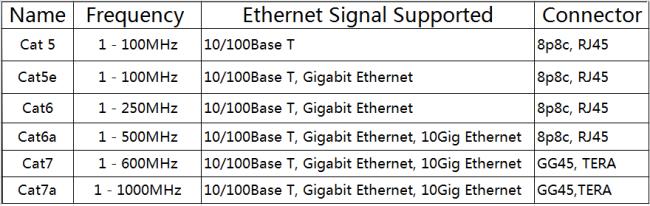


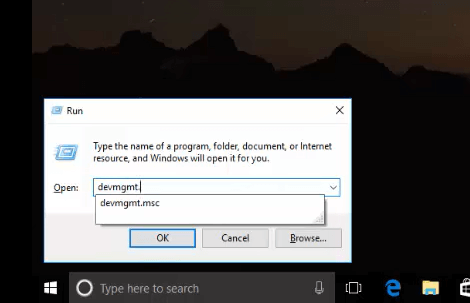
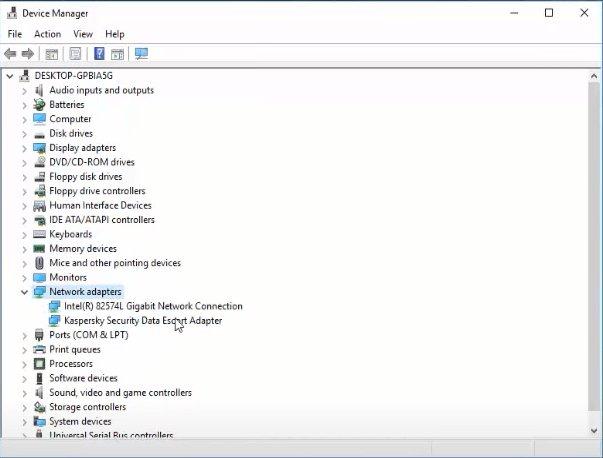
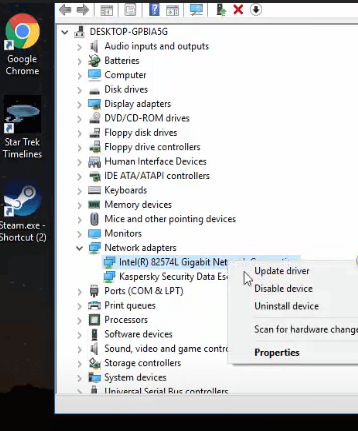
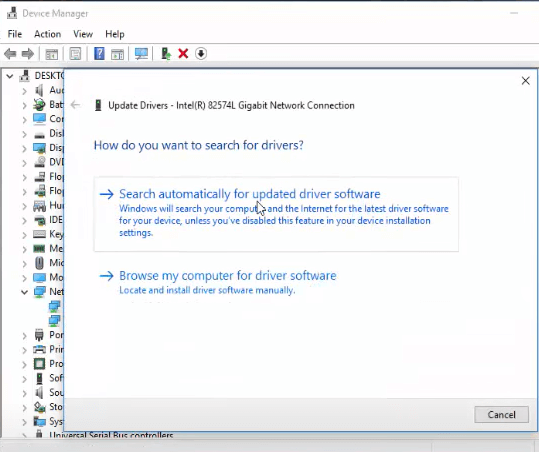
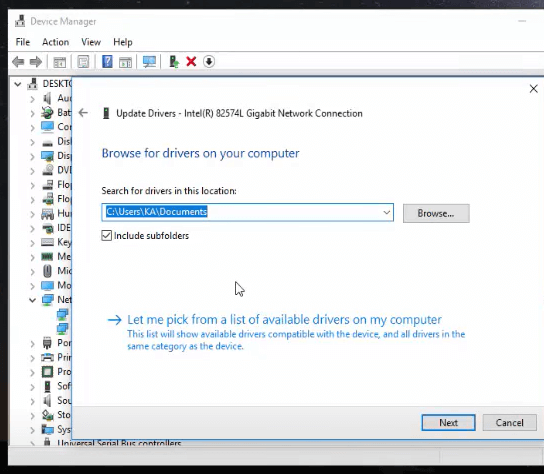
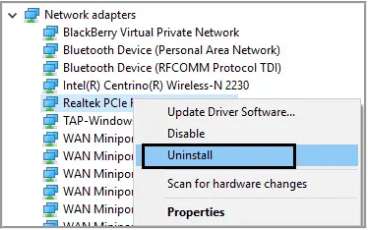
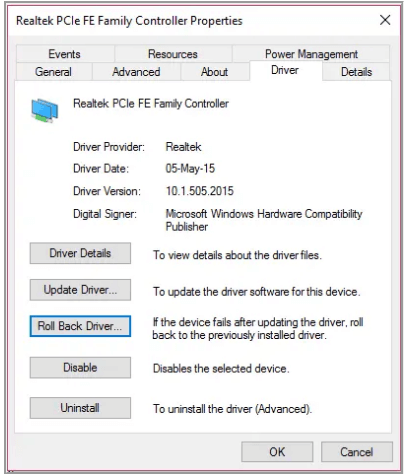
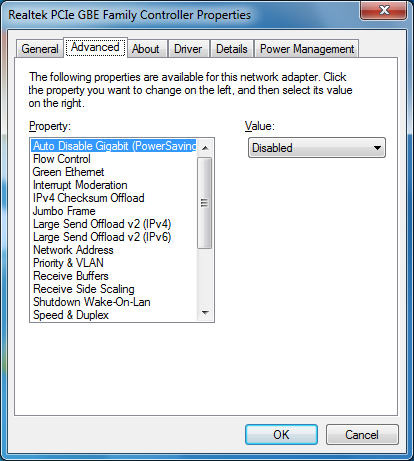
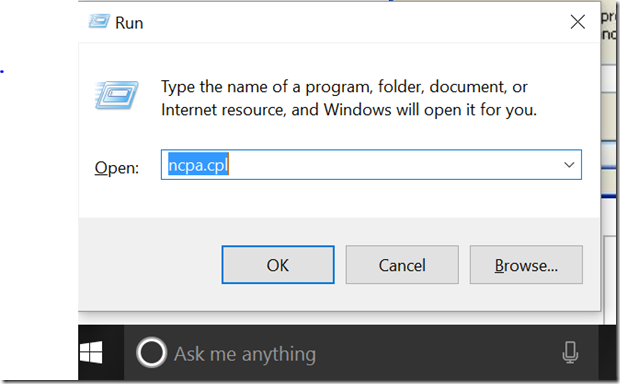
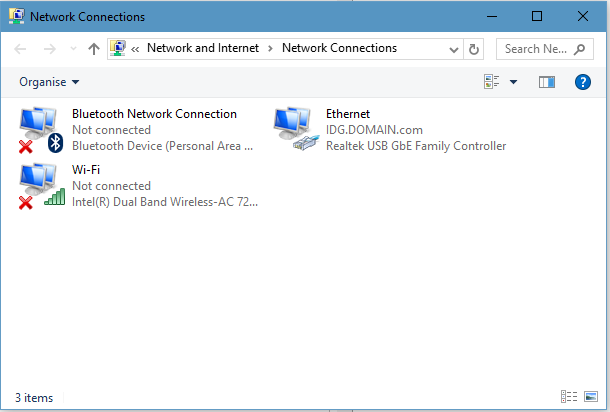
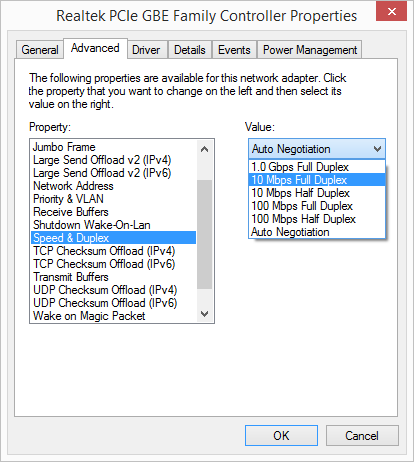
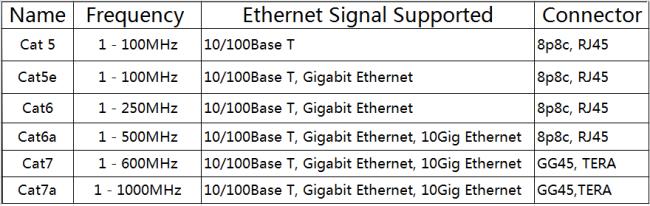



![[100% löst] Hur åtgärdar jag meddelandet Fel vid utskrift i Windows 10? [100% löst] Hur åtgärdar jag meddelandet Fel vid utskrift i Windows 10?](https://img2.luckytemplates.com/resources1/images2/image-9322-0408150406327.png)




![FIXAT: Skrivare i feltillstånd [HP, Canon, Epson, Zebra & Brother] FIXAT: Skrivare i feltillstånd [HP, Canon, Epson, Zebra & Brother]](https://img2.luckytemplates.com/resources1/images2/image-1874-0408150757336.png)